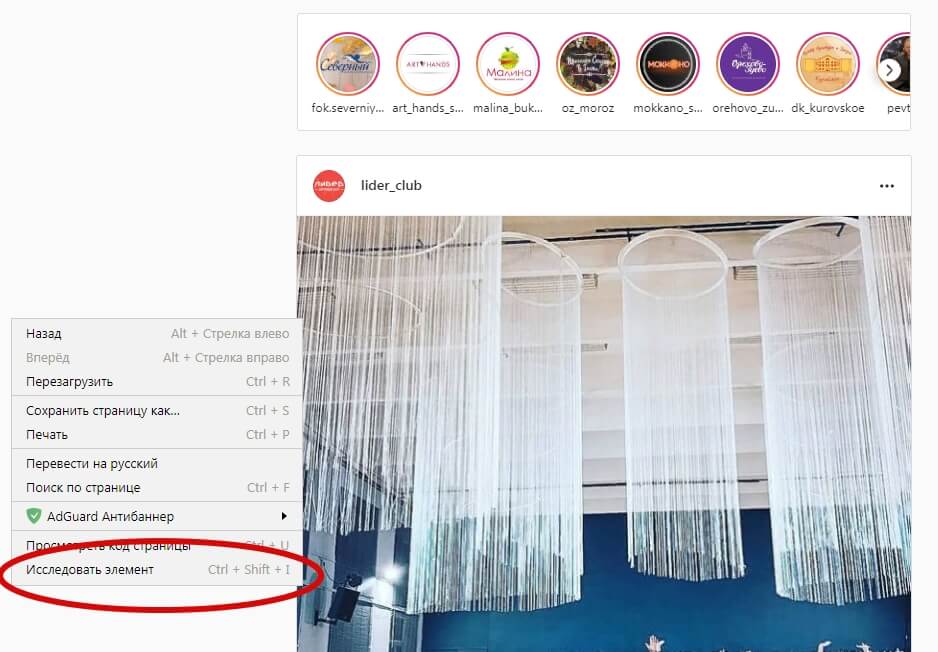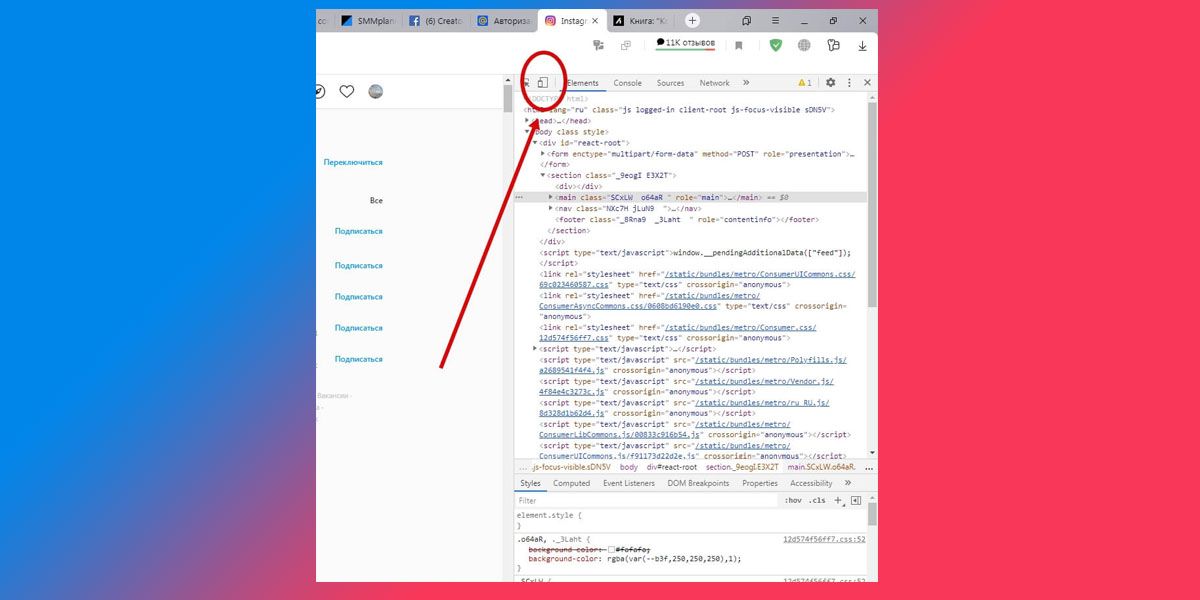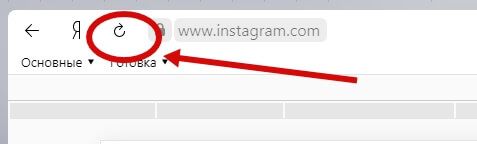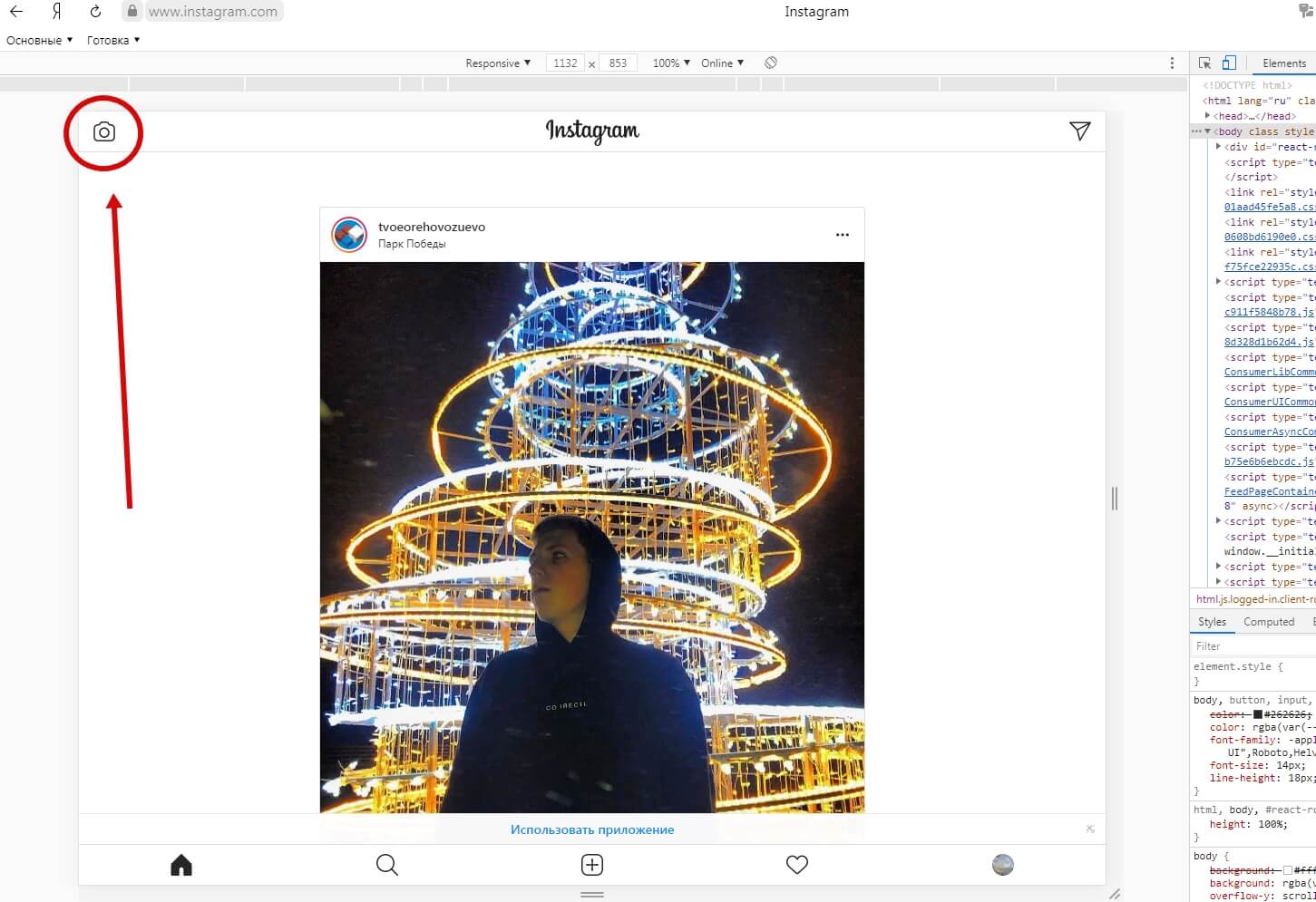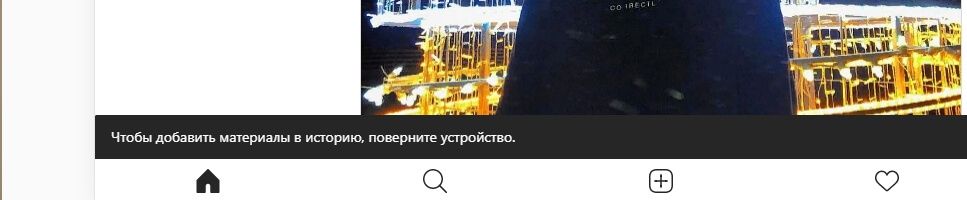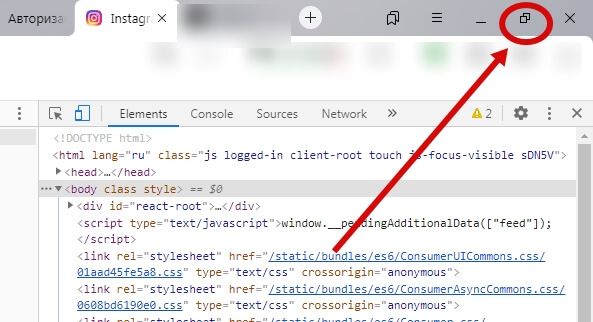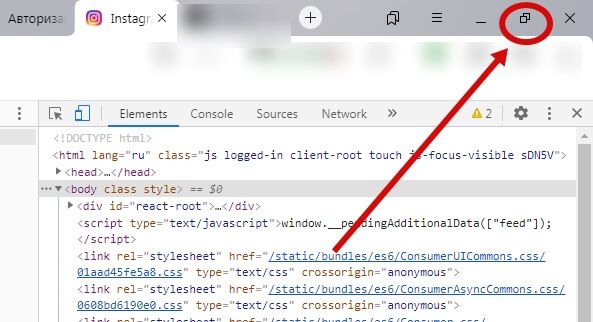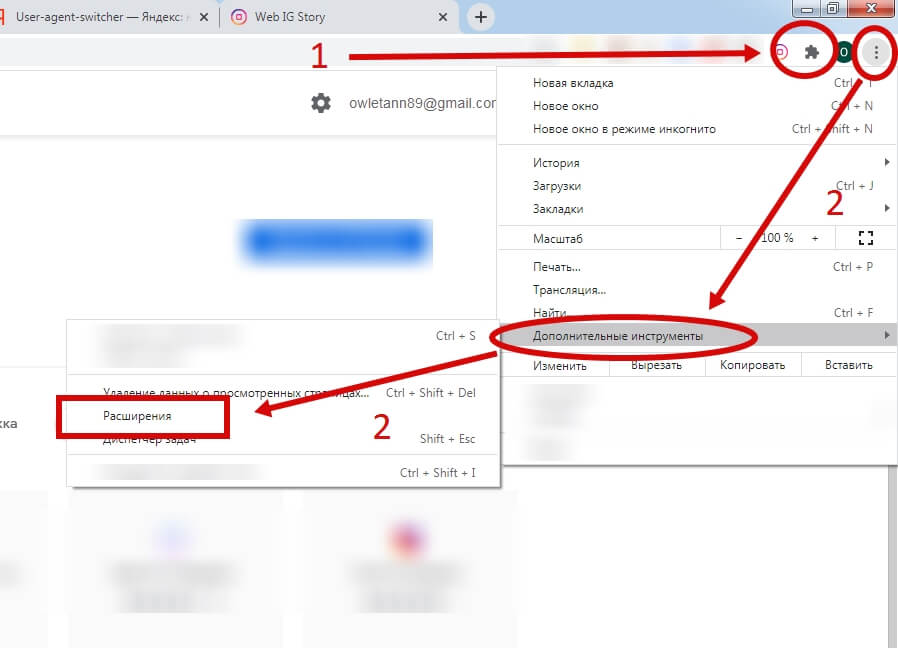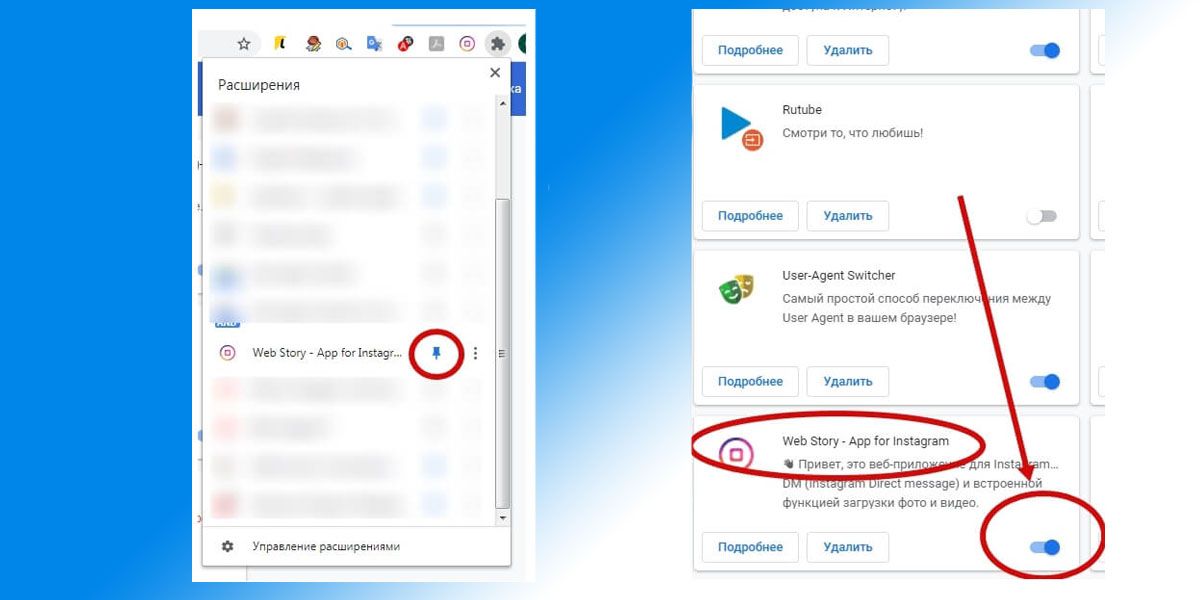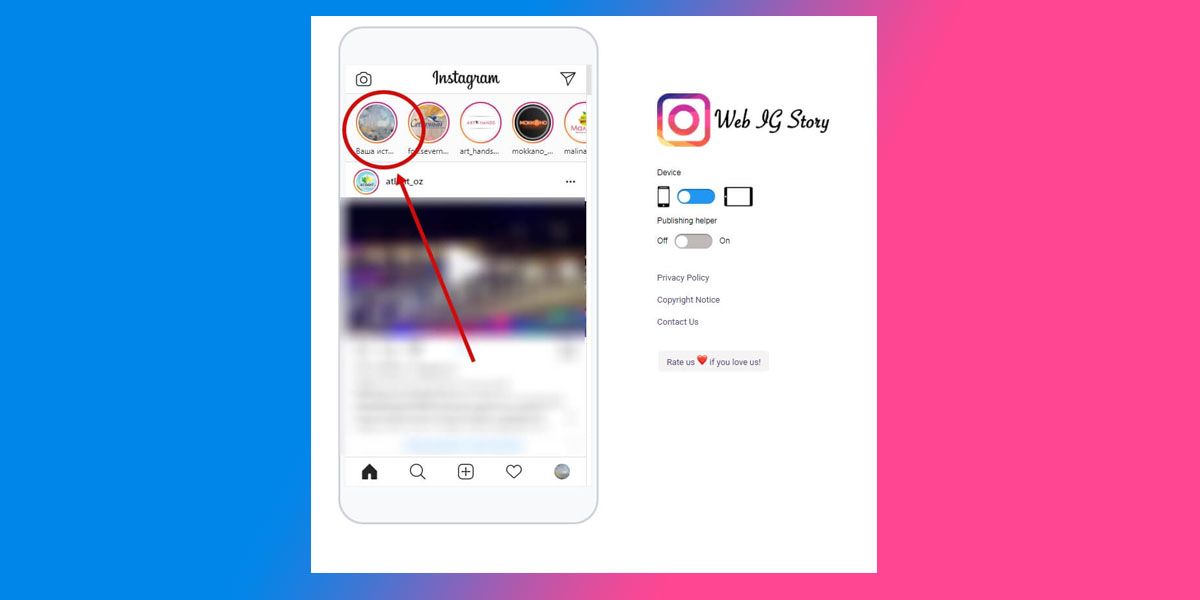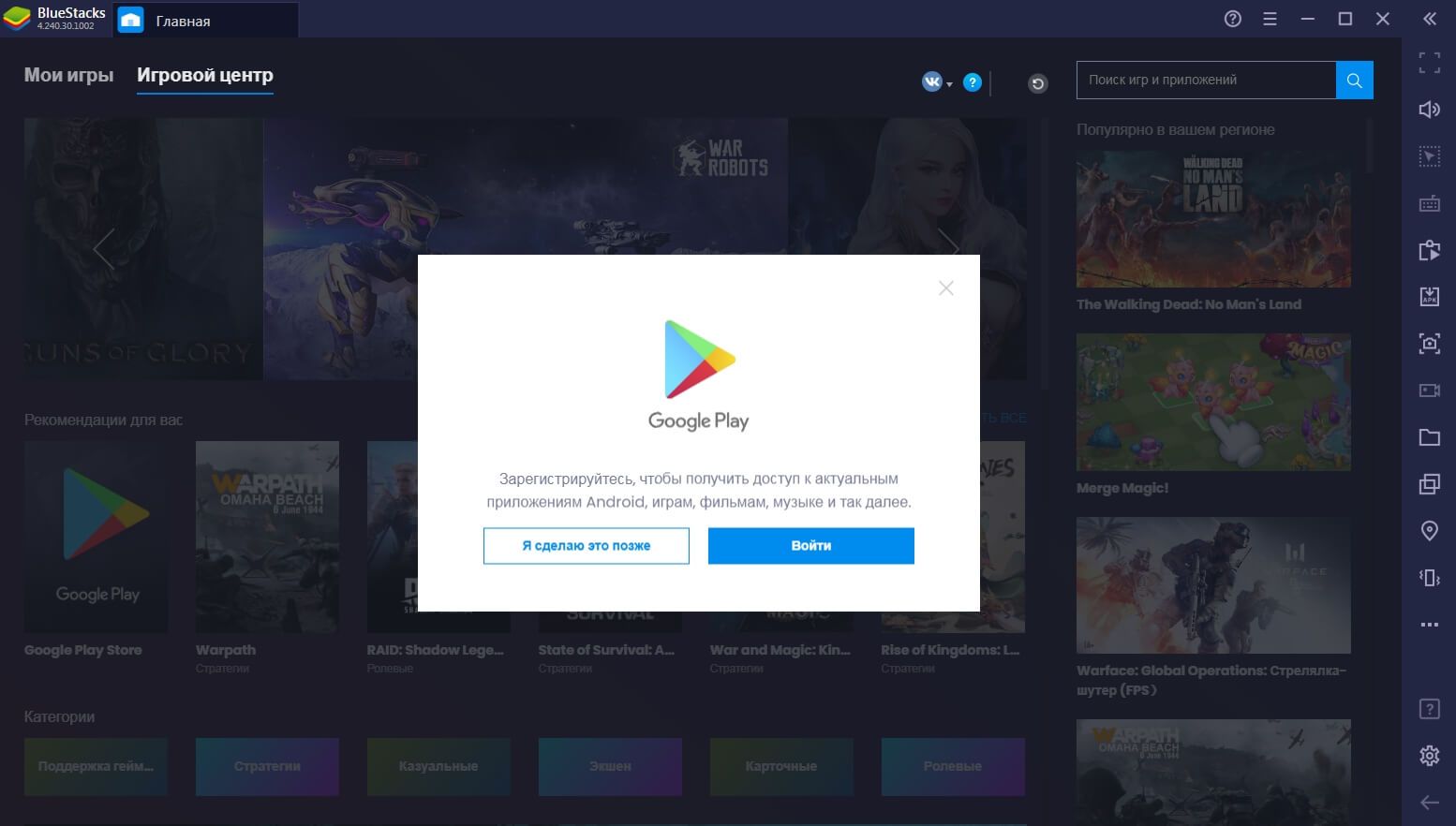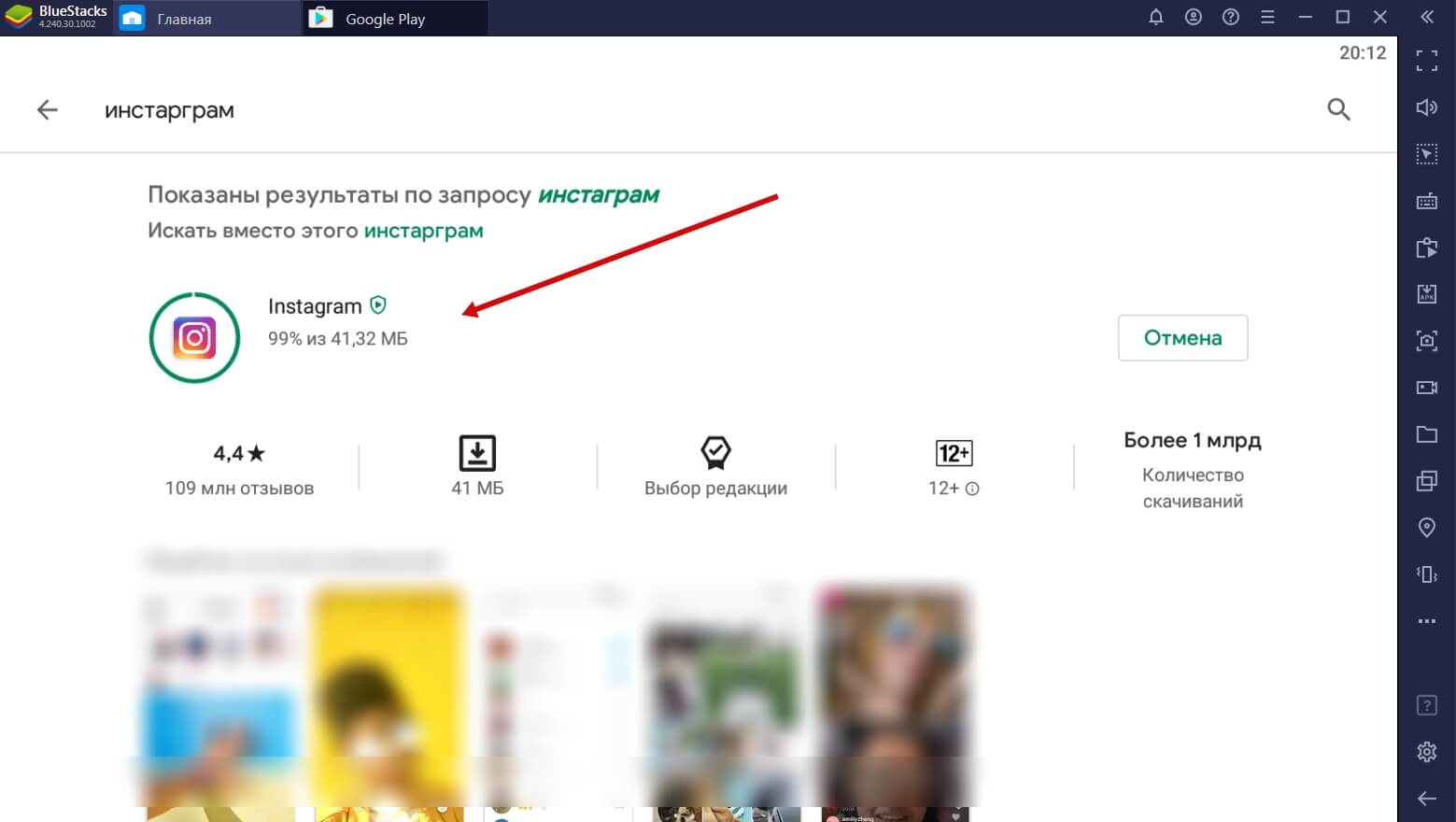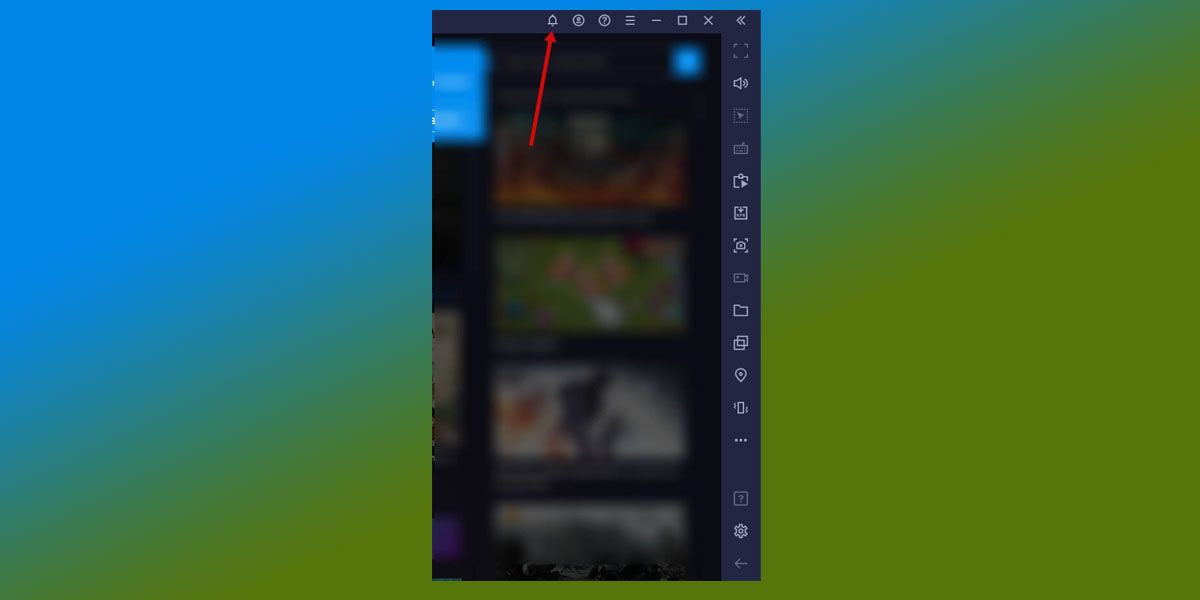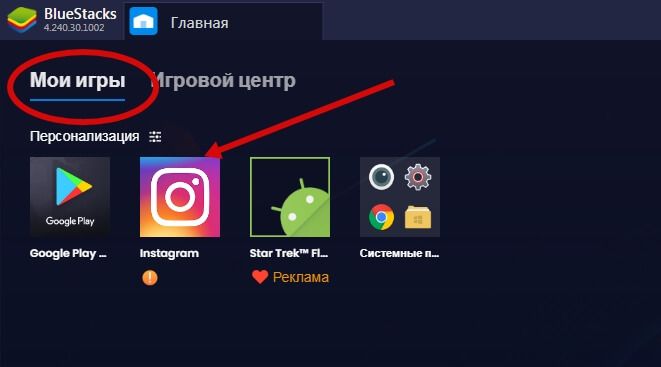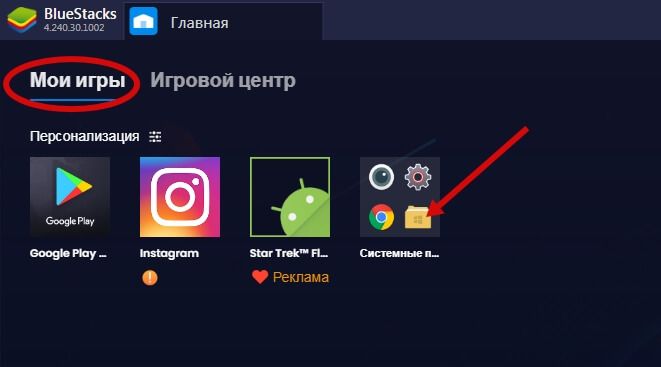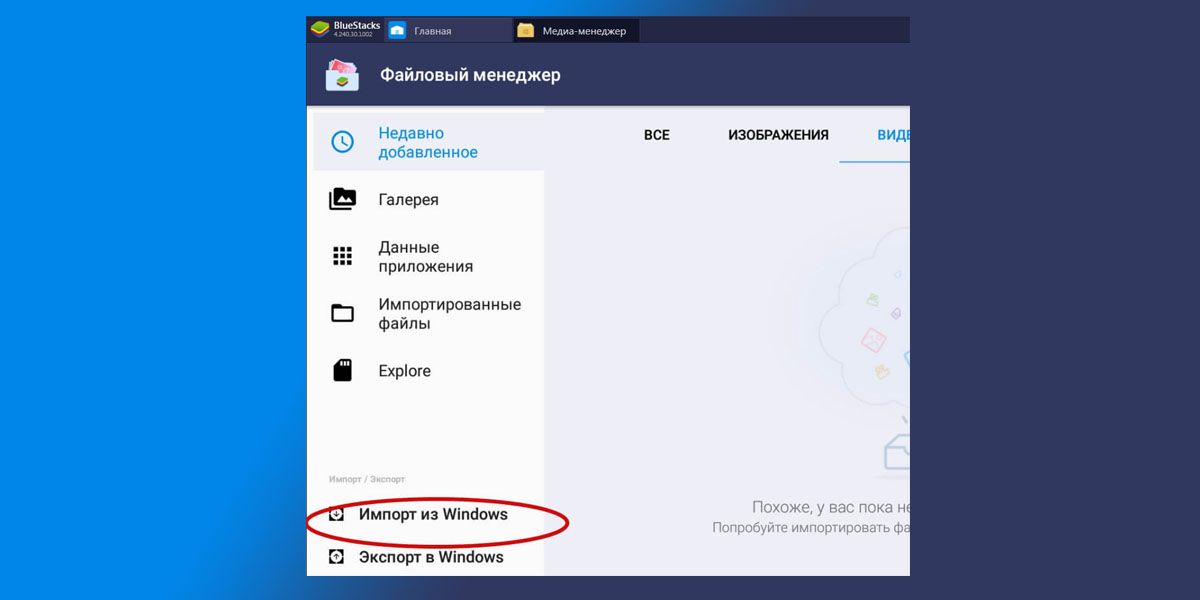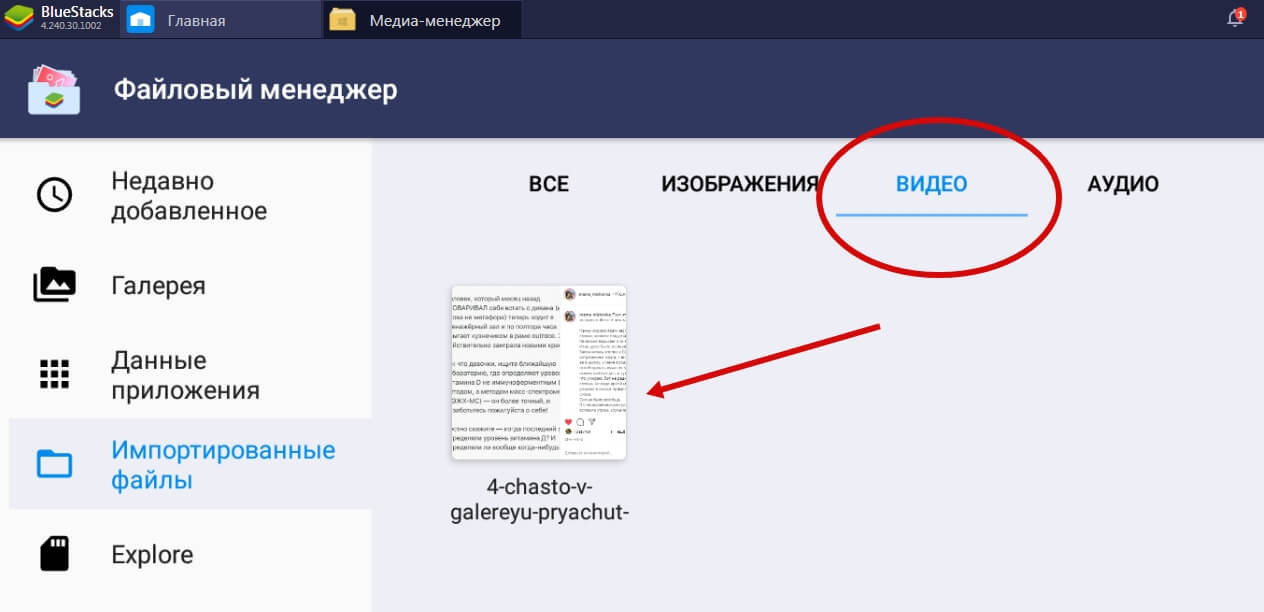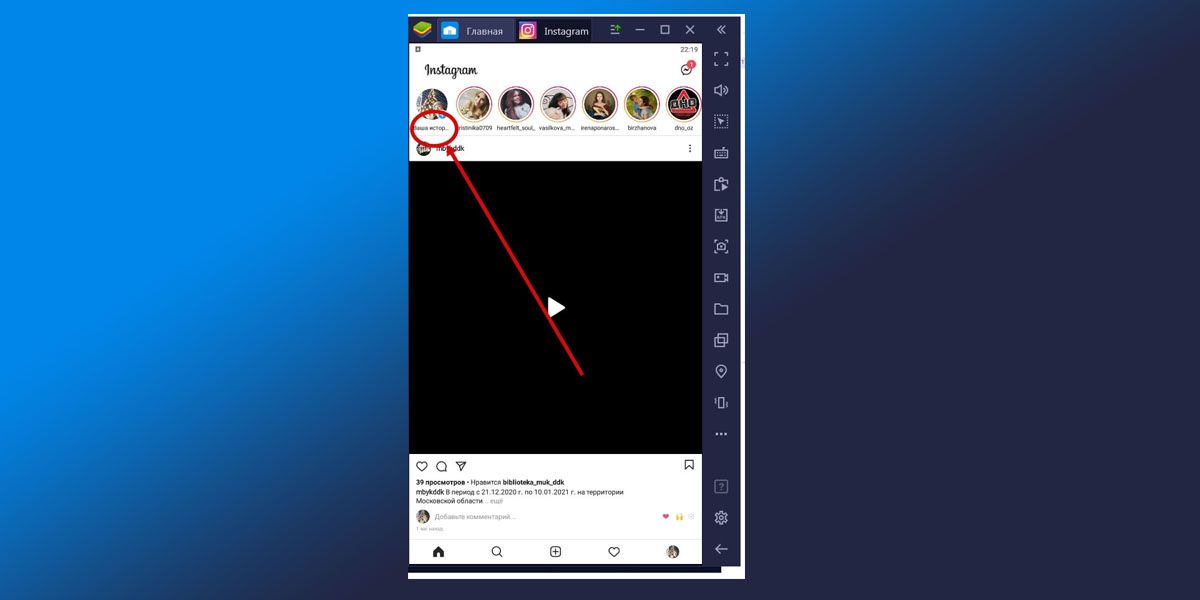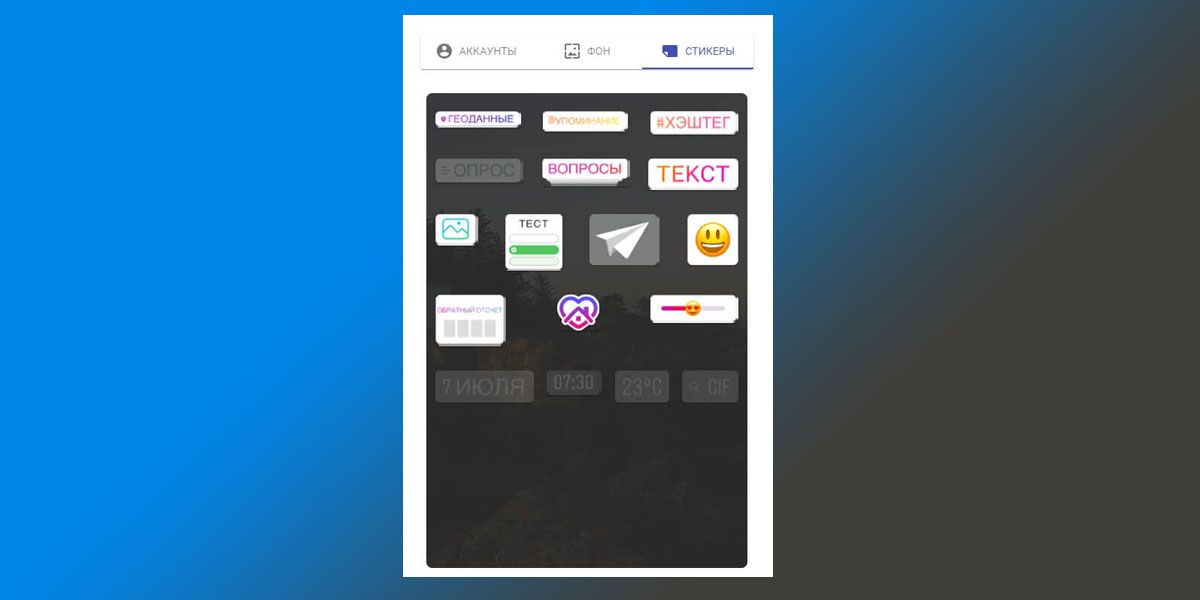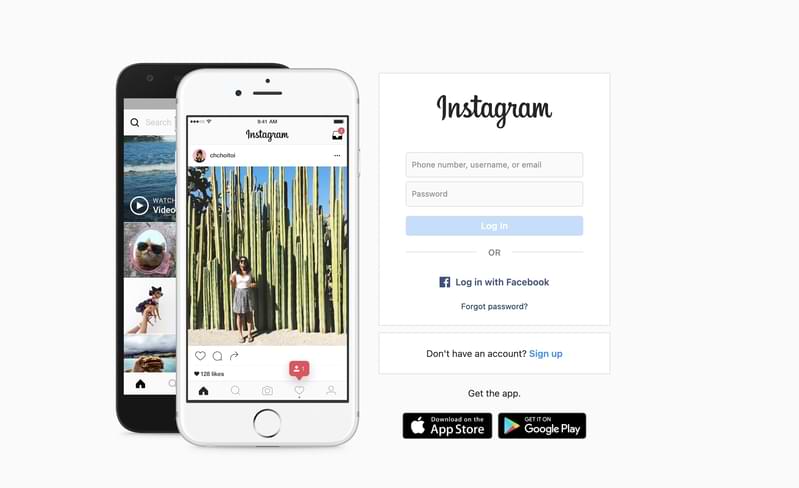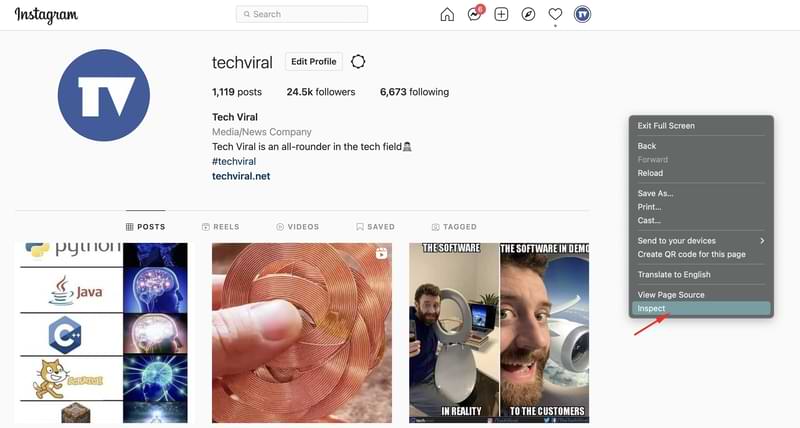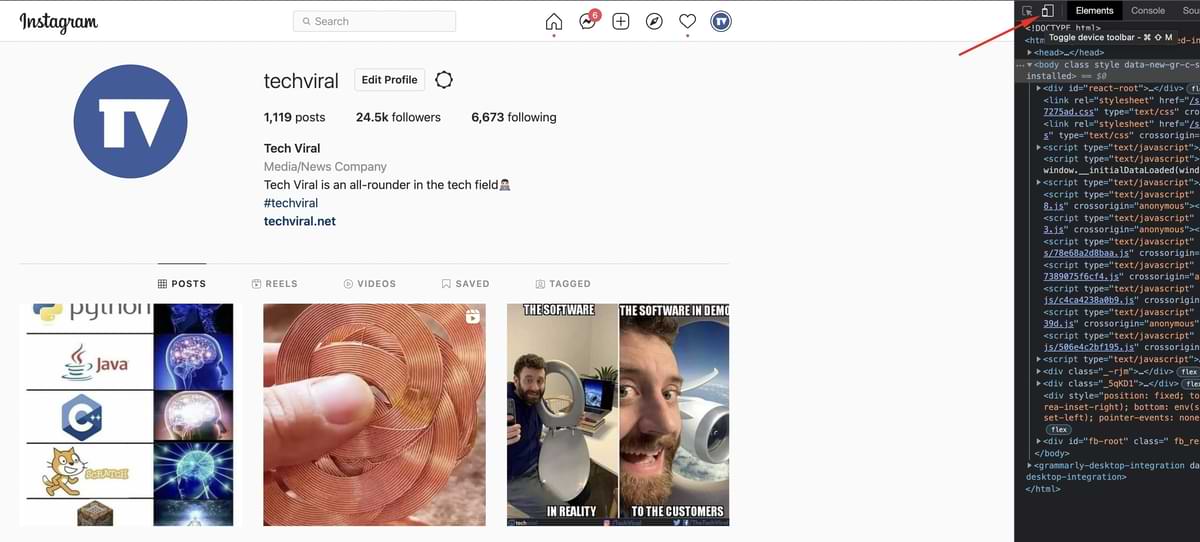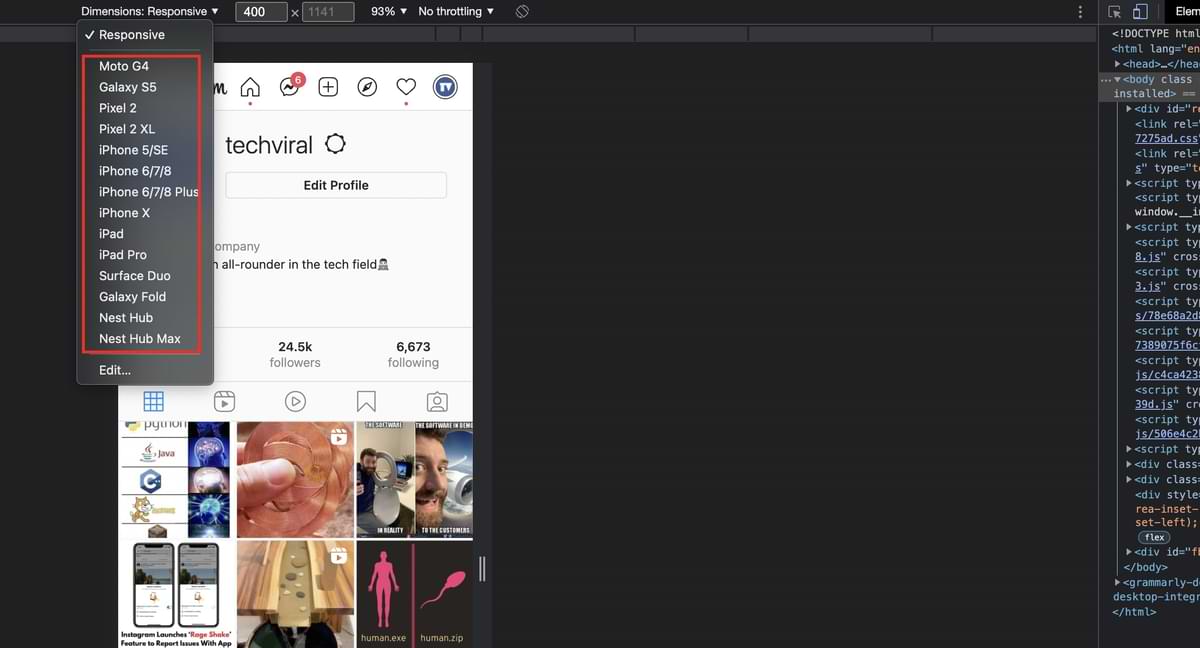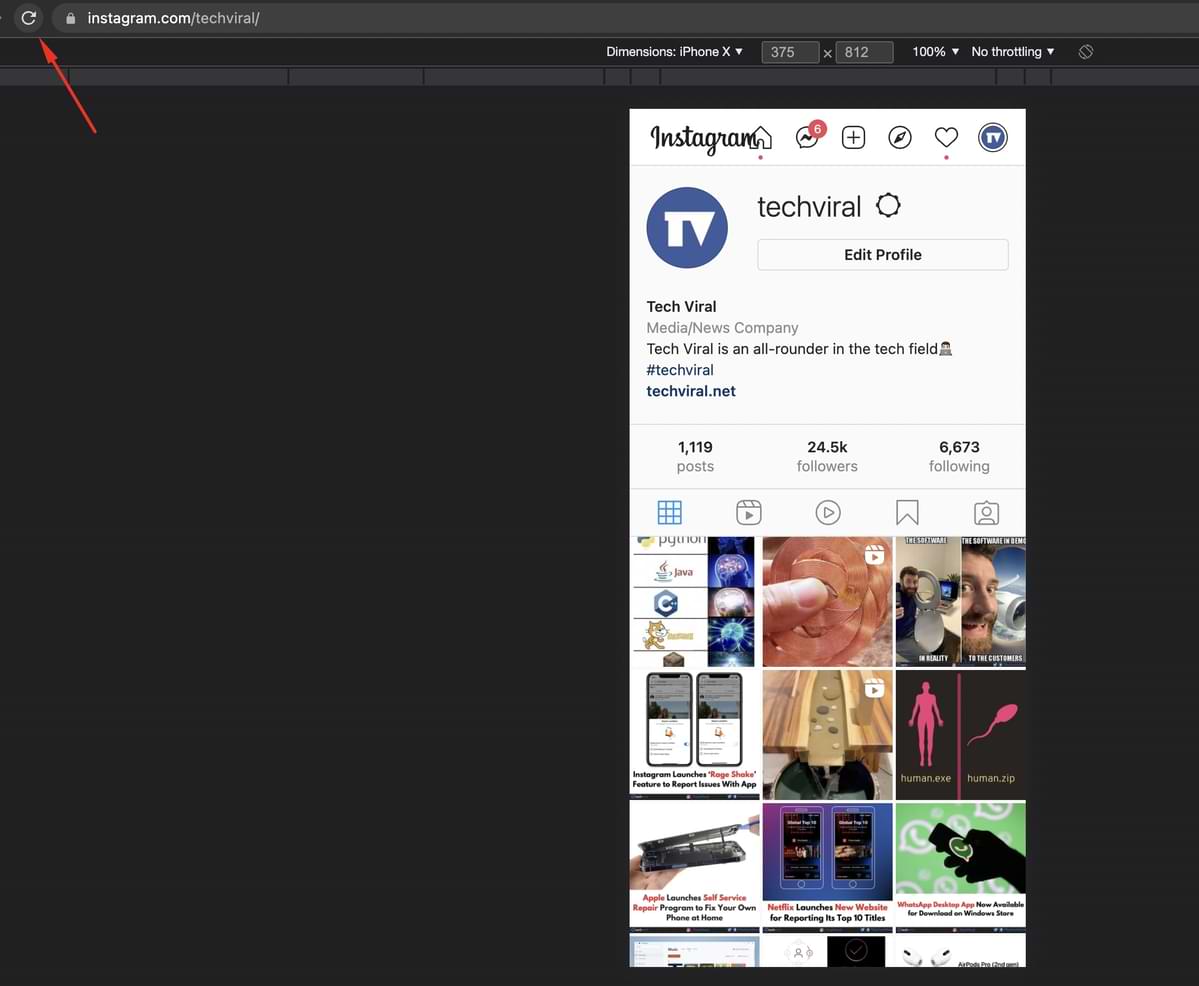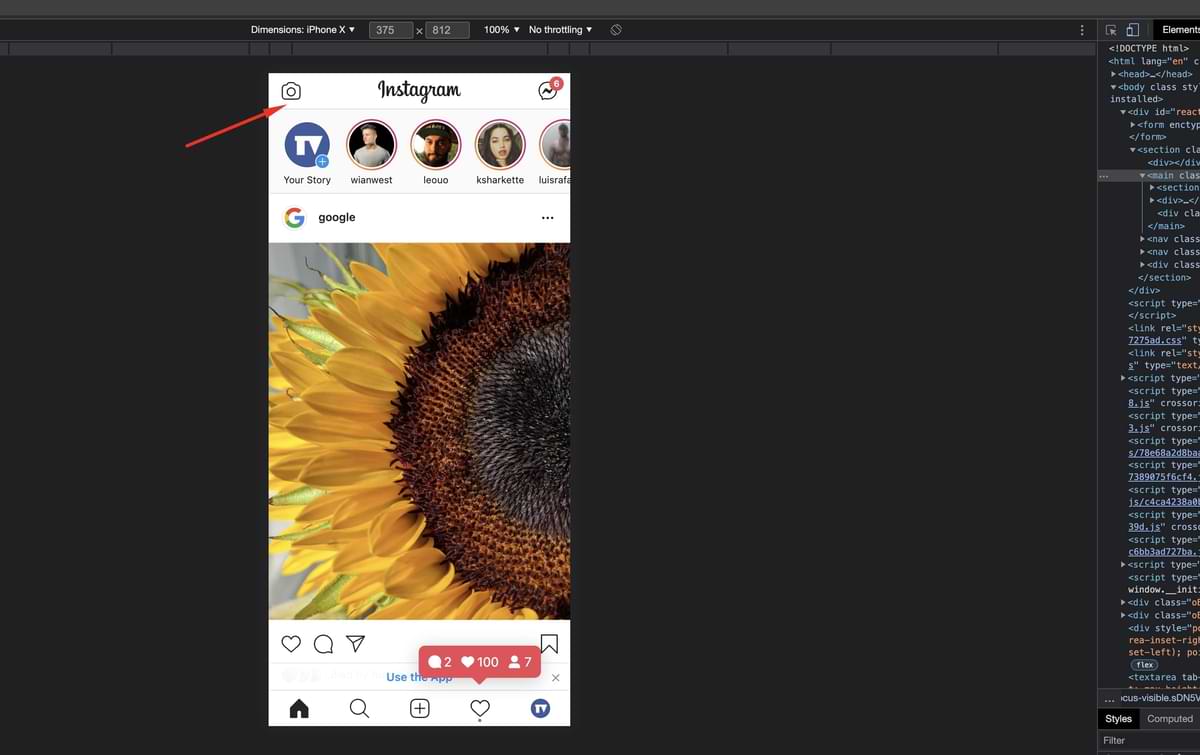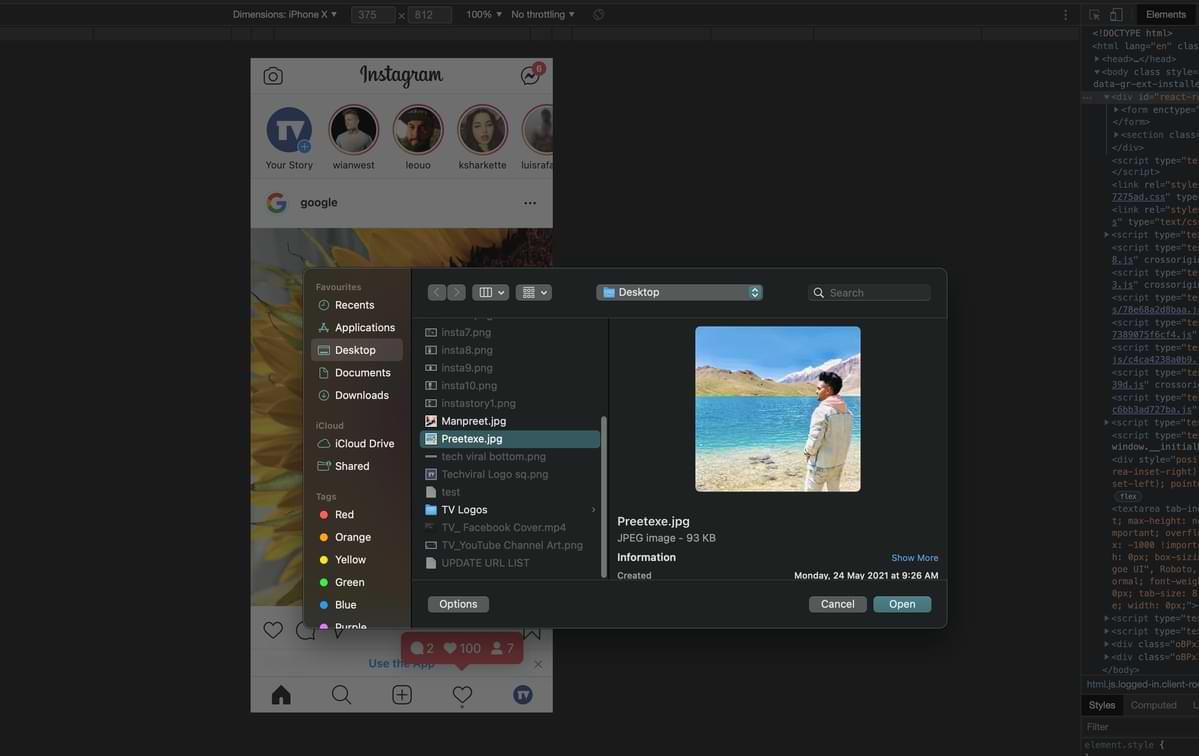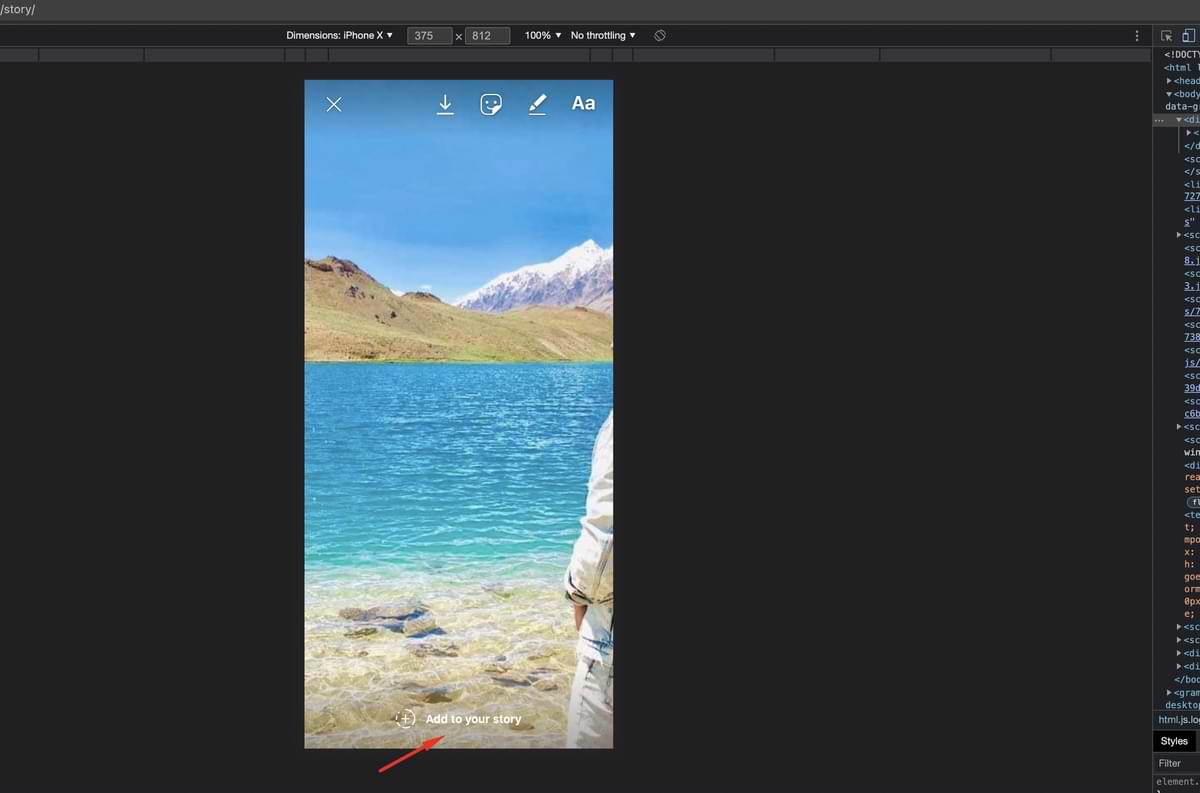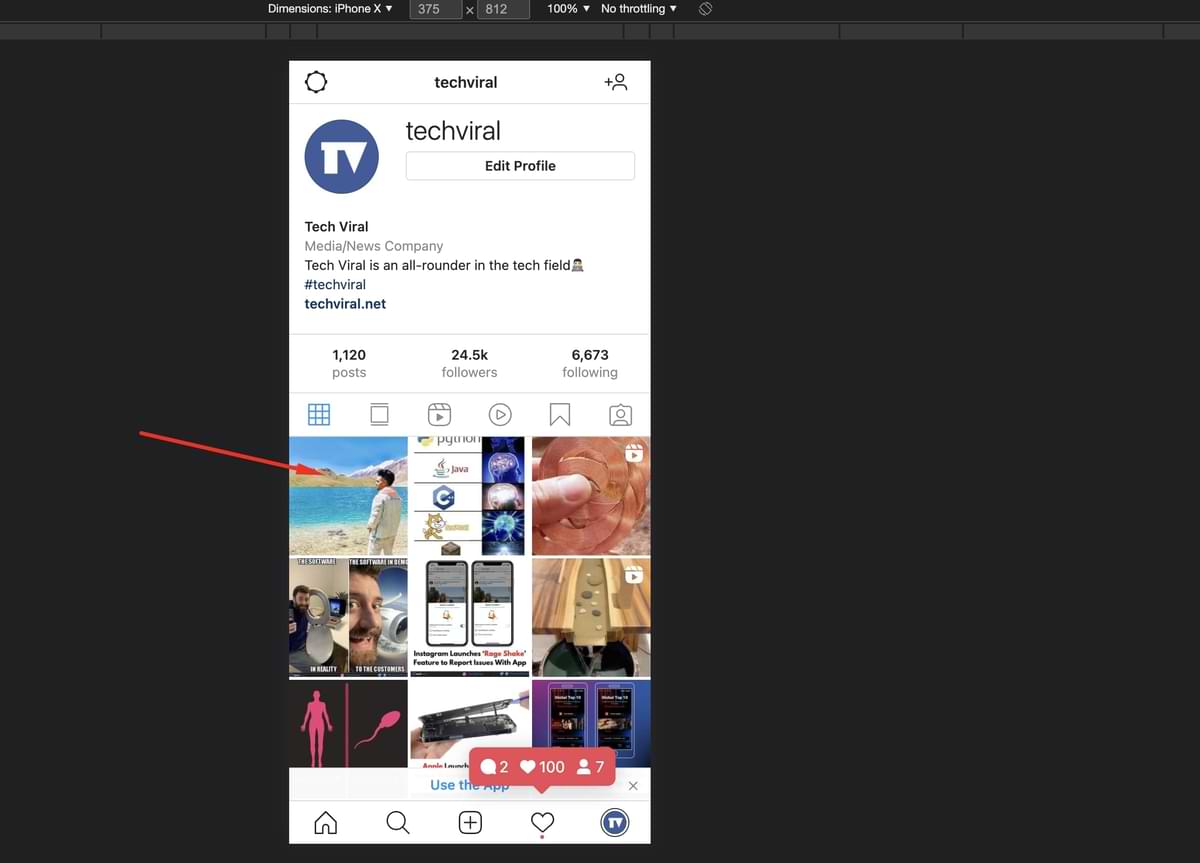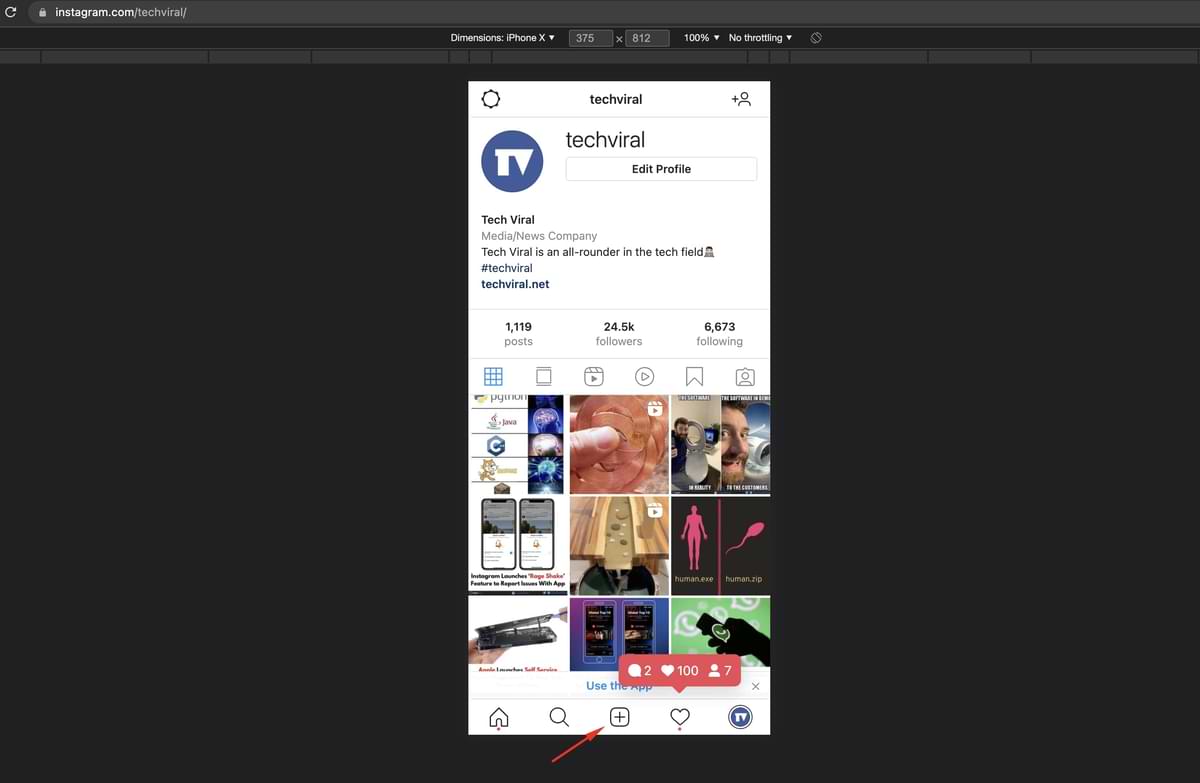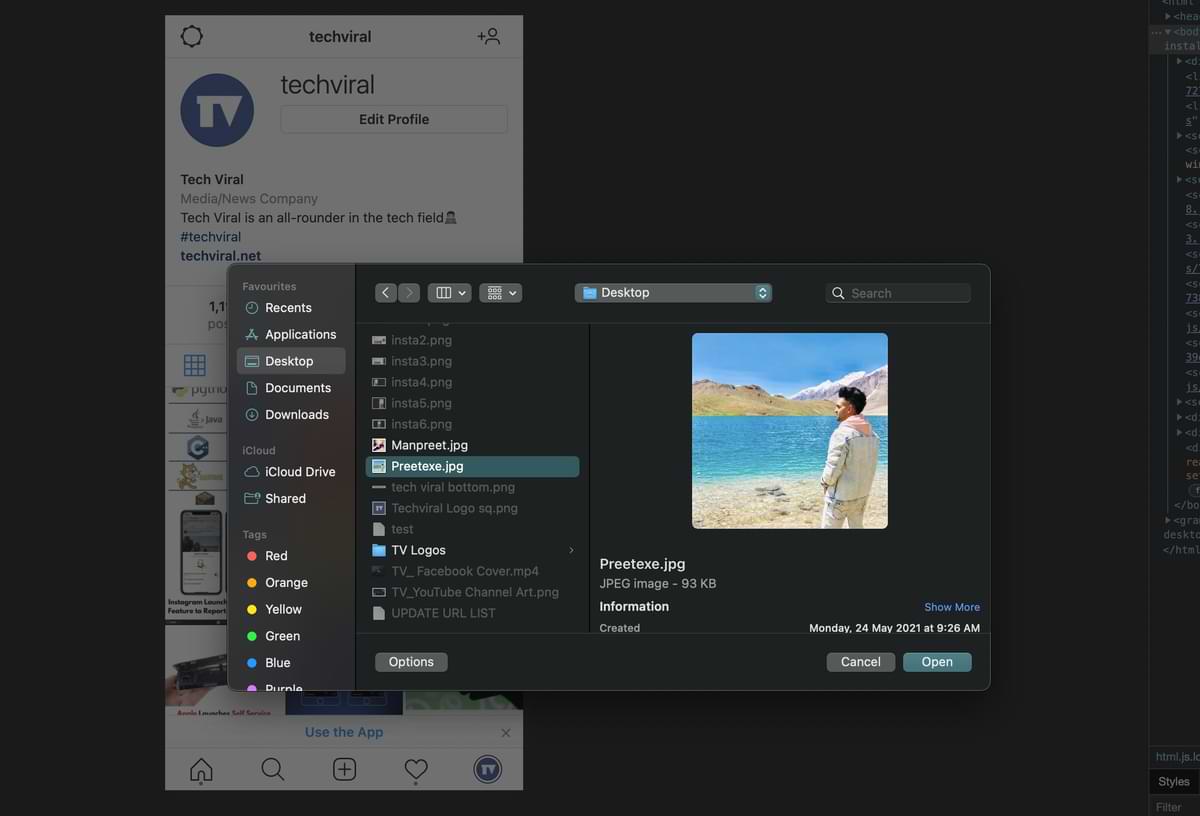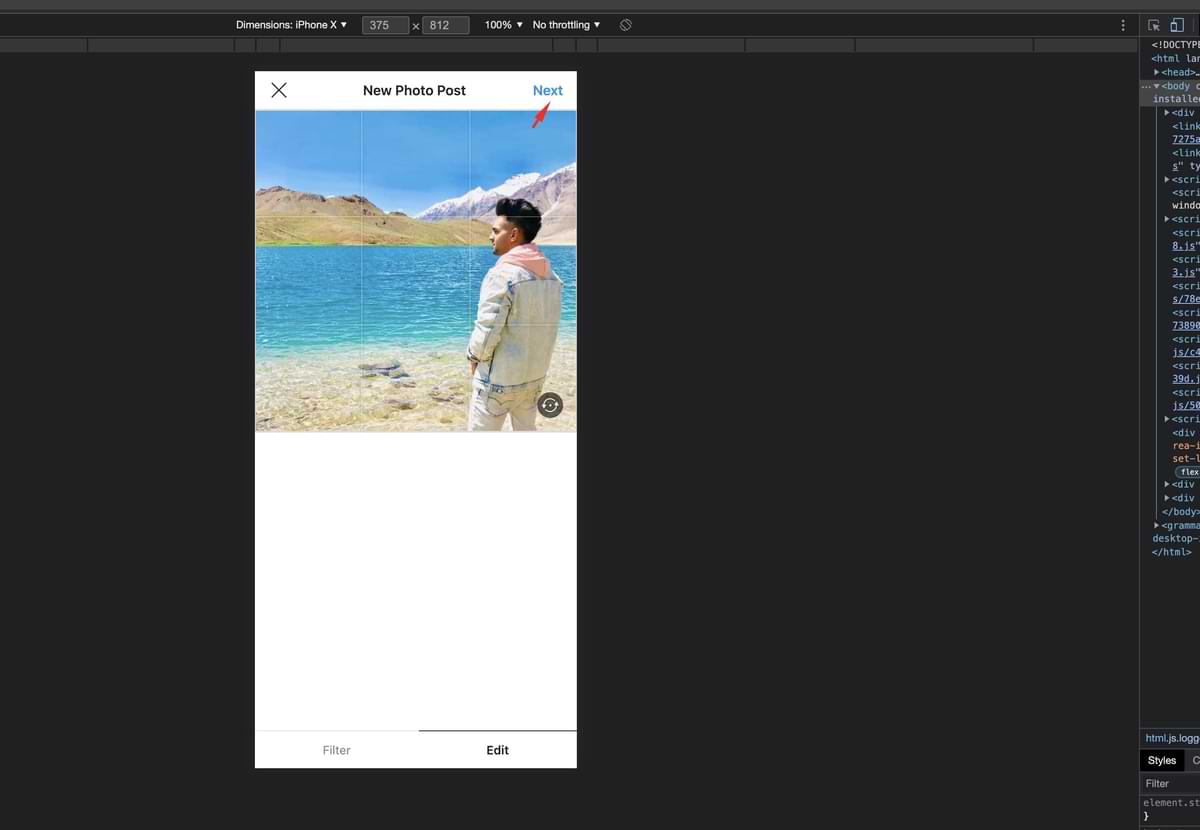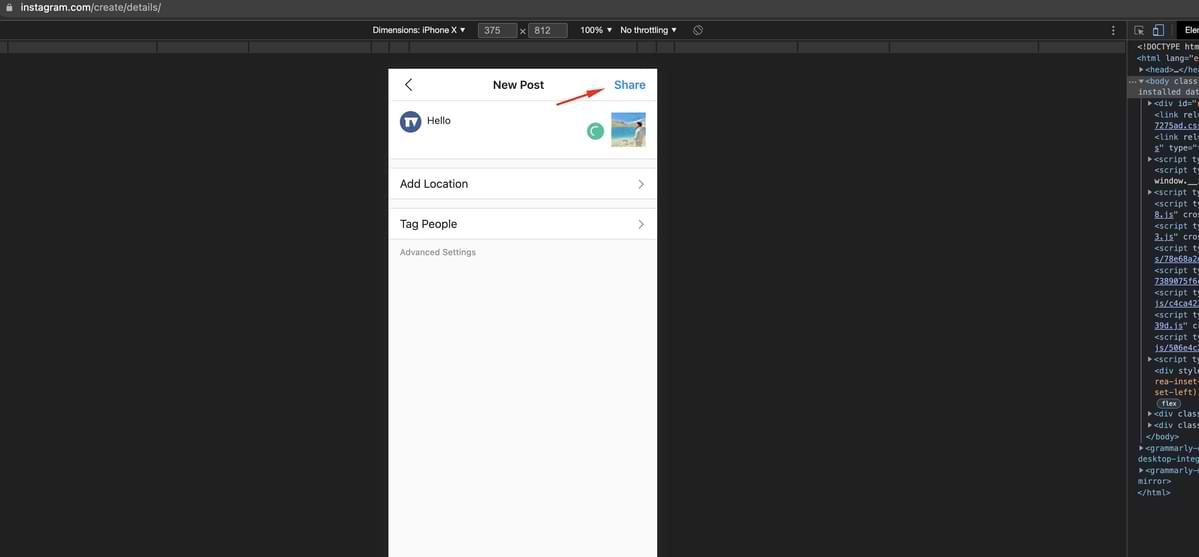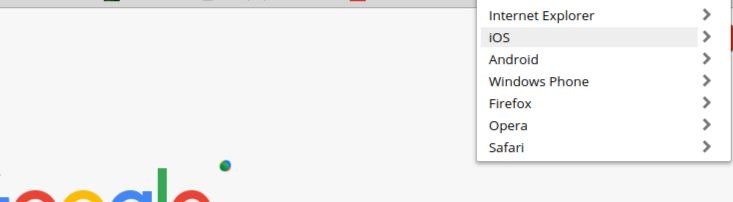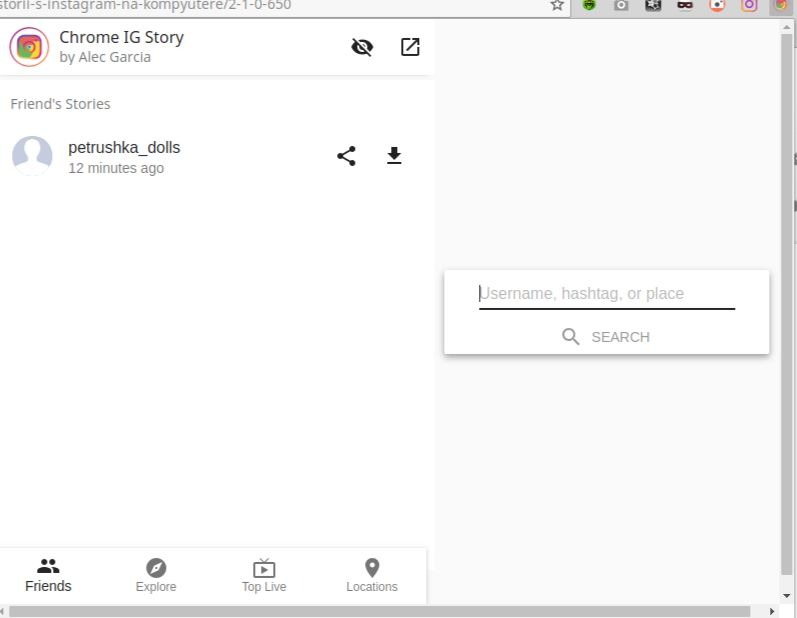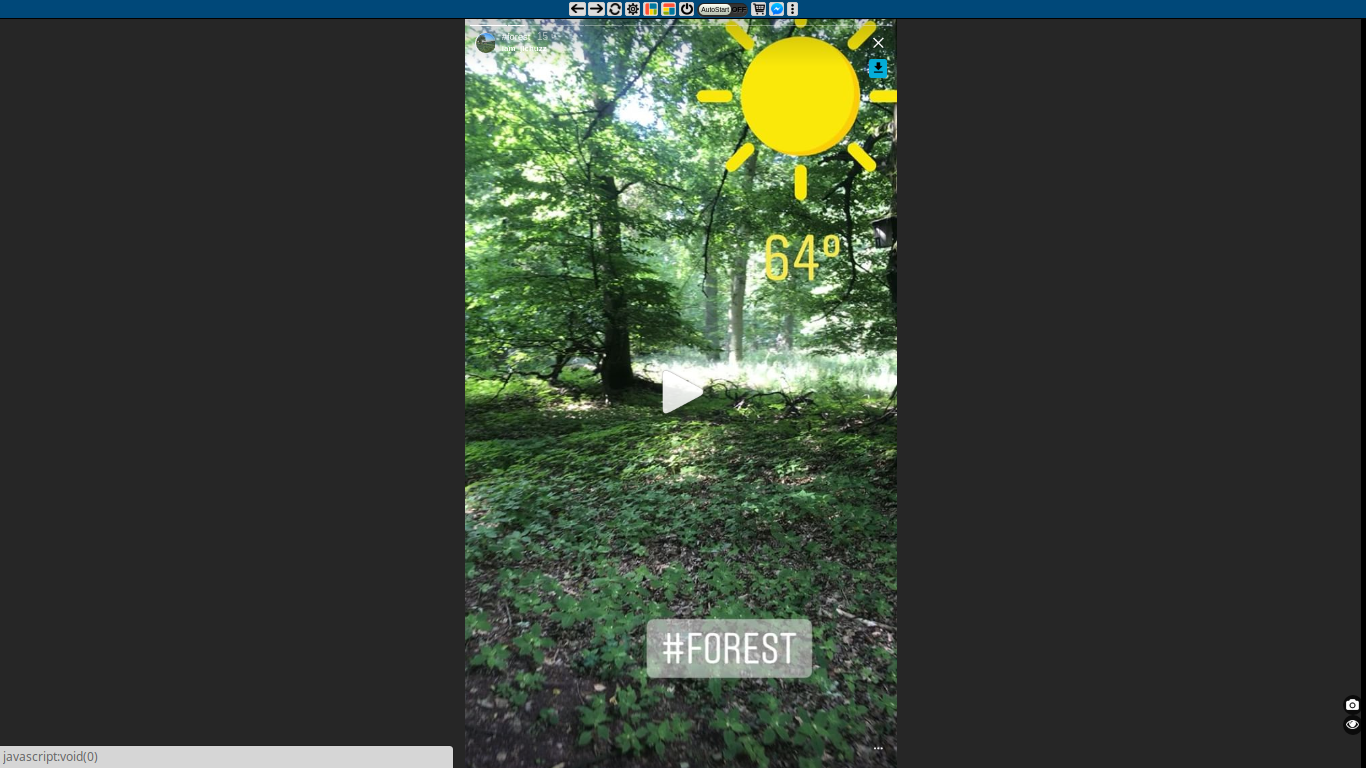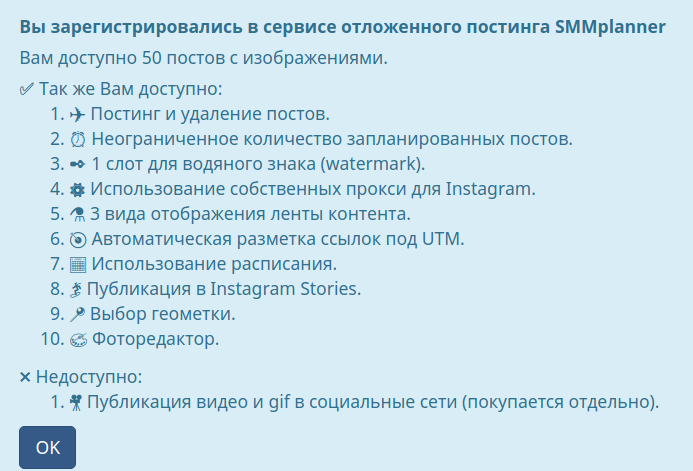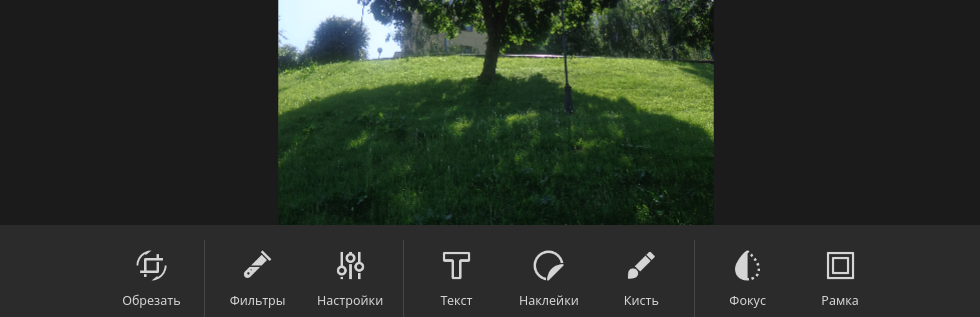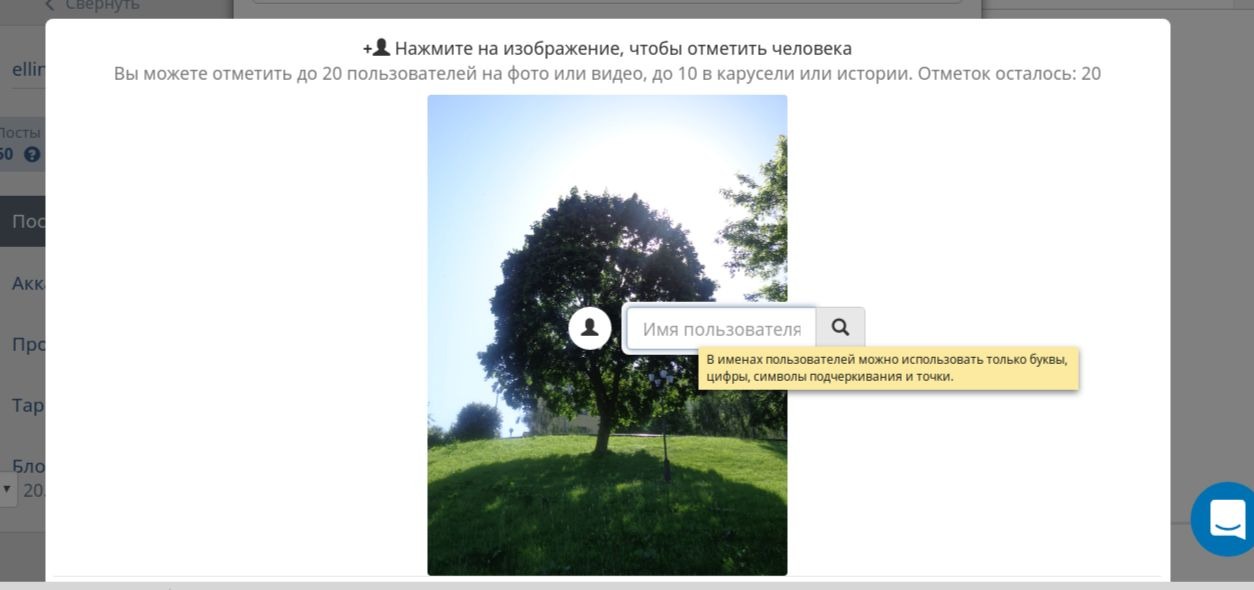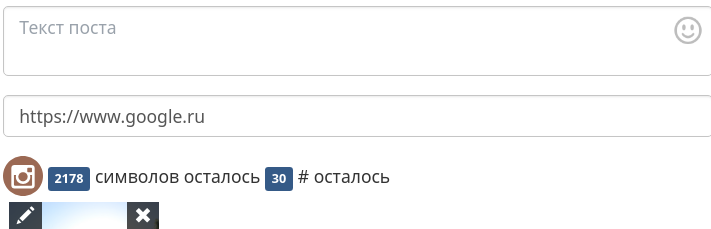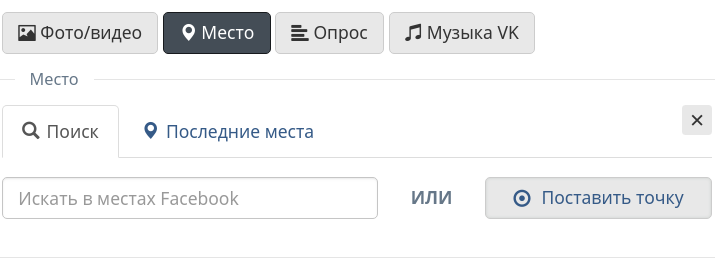Выкладывать Истории в Инстаграм* через компьютер кого-то толкает привычка, кого-то – огромный объем контента, а кого-то – необходимость предпубликационной обработки фото и видео.
Если вы завсегдатай Инстаграма* и ваши Истории – это ваша визитная карточка, читайте статью и узнайте, можно ли облегчить себе жизнь, загружая контент сразу с жесткого диска, а не перекачивая его на смартфон.
А чтобы научиться планировать контент для раздела, читайте статью «Как составить контент-план для Историй в Инстаграм*».
С помощью стандартных средств браузера
Базовый способ загрузки контента в Инстаграм*. Сразу оговорюсь: загрузить получится лишь фотоматериалы. Зайдите в ваш профиль Инстаграма*, и нажмите правой кнопкой мыши на любом пустом поле страницы.
Дальше все просто: нажимаете, выбираете фото и публикуете.
C помощью расширений Chrome
Браузер Chrome славится своими расширениями на все случаи жизни, и загрузить Историю в Инстаграм* с помощью них тоже можно. Нужно лишь найти рабочее. И да, загрузить получится лишь фотоконтент.
Рассмотрим расширение Web Story. Перейдя по ссылке, установите его себе. После закрепите его на панели расширений, чтобы всегда иметь к нему быстрый доступ. Сделать это можно двумя способами.
С помощью эмулятора Андроида на компьютере
Работать с Инстаграм*ом на мониторе компьютера так же, как со смартфона, возможно с помощью эмулятора Андроид-приложений. Установив его на компьютер, вы добавите в Истории заранее отснятый контент.
Рассмотрим BlueStacks.
Чтобы загрузить Историю в Инстаграм*, сначала необходимо добавить фото или видео в библиотеку эмулятора. Просто так на жестком диске компьютера Инстаграм* через эмулятор их не увидит.
Помните, что для ваших фото и видео желателен определенный формат, чтобы они смотрелись красиво. Подробнее читайте в статье «Руководство по форматам публикаций в Instagram*» в блоге SMMplanner.
Данный способ имеет свои плюсы и минусы. Плюсы в том, что можно загрузить и фото, и видео контент, не прибегая к долгим ухищрениям. Минус же вот в чем. Имея 4 Гб оперативной памяти и меньше, каждый процесс в эмуляторе отнимет у вас существенное количество времени; проще говоря – все будет тормозить, очень тормозить, и даже так сильно тормозить, что откажется загружаться вовсе.
С помощью сервиса отложенного постинга
Имея в арсенале большое количество фото и видео контента для Инстаграм* Историй, необходимость загружать его каждый день, и при этом нелюбовь к работе со смартфона, хочется иметь такой инструмент, который, пусть и за плату, позволит легко решить задачу. На сегодняшний день таким инструментом является сервис отложенного постинга SMMplanner.
Сервис не только загрузит весь ваш контент в Истории, но и позволит отредактировать, создать опросы, вставить ссылки, геолокацию и многое другое.
Подробнее про SMMplanner читайте в статье «Инструкция: как выложить Историю в Инстаграм* с компьютера».
Заключение
На сегодняшний день есть довольно мало способов загрузить контент в Историю Инстаграма*. С помощью браузера, а также специальных расширений, можно загрузить готовые фото, но никаких дополнительных действий с ними сделать не получится. Да и видео у вас не загрузится.
Эмулятор Андроид-приложений будет хорошей альтернативой приложению на смартфоне, но лишь при наличии мощного процессора и более 4 Гб оперативной памяти.
Единственным полностью рабочим способом был и остается сервис отложенного постинга, который не только позволит загрузить в истории весь ваш контент, но и превратит этот процесс в настоящее творчество.
Содержание
- 1 Через браузер
- 1.1 Без программ
- 1.2 Через расширение
- 2 С помощью онлайн-сервисов
- 2.1 smmplanner.com
- 2.2 parasitelab.com
Использование одного лишь смартфона для ведения профиля Instagram не всегда удобный и эффективный способ. Бывают случаи, когда его нет под рукой, или просто села батарея.
Давайте разберемся как добавлять истории в инстаграм с компьютера. Возможно вы сочтете данную платформу наиболее удобной для ведения своей социальной сети.
Через браузер
Без программ
Немногие знают о возможности эмулирования практически полноценного Instagram с помощью манипуляций с разделом для разработчиков прямо в браузере, он позволяет пусть и менее удобно, но загружать файлы в профиль без установки и скачивания сторонних программ.
- Итак, переходим на официальный сайт https://www.instagram.com/ и проходим этап авторизации. Затем кликаем правой кнопкой мыши по пустому пространству и выбираем «Просмотреть код». В примере используется браузер Google Chrome, однако инструкция для других браузеров кардинально не отличается.
- Половину страницы займут инструменты разработчика. Обратите внимание на иконку двух экранов в левом углу (см. скриншот).
- После нажатия на неё экран примет разрешение смартфона. Кликаем на иконку «Ваша история».
- Останется указать путь до заранее заготовленного файла и опубликовать его.
Через расширение
Веб-Instagram
Сторонние разработчики стараются расширить базовые возможности социальной сети и разрабатывают специальные расширения для браузеров.
Команда Web App выпустила свою версию расширения, позволяющую людям, использующим версию инстаграм для персонального компьютера иметь возможность публиковать фотографии и видео, загружать сторис, скачивать любые публикации других блогеров а также просматривать истории людей, на которых вы не подписаны.
- Для начала необходимо перейти по ссылке https://chrome.google.com/webstore/detail/web-for-instagram/njgjofbileedkmkphcmhmpngdjdeloeh и установить Web-instagram.
Стоит отметить, для его установки необходим браузер Google Chrome. На других браузерах расширения работать не будет, однако в Opera есть специальная надстройка, позволяющая создать совместимость с интернет-магазином Chrome.
- В правом верхнем углу экрана появится список установленных дополнений. Кликните левой кнопкой мыши на нужной.
- После клика откроется отдельное небольшое окно с эмулированной версией социальной сети. Нажимаем на иконку фотоаппарата в верхнем углу экрана.
- Останется указать путь до нужного файла и опубликовать его на аккаунте.
С помощью онлайн-сервисов
smmplanner.com
Одна из основ ответственного подхода к развитию своего канала – систематическое и планомерное заполнения профиля новым контентом. Современные пользователи быстро забывают блогеров, которые не появляются в их ленте регулярно. СММ планер позволяет заранее загрузить посты и установить время их публикации, это позволяет разгрузить собственный день и не пропустить время нового поста.
- Регистрируемся на сайте smmplanner.com После этапа регистрации кликаем на пункт «Запланировать историю».
- Откроется расширенное меню сториз где нас интересует пункт «Фон» в правой области страницы.
- В открывшемся подменю появится возможность изменить цвет заливки фонового цвета, загрузить картинку, видео, а также использовать продвинутые редакторы Canva и Crello.
- По окончанию оформления поста выбираем «Запланировать». Указываем желаемую дату и ждем публикации поста.
parasitelab.com
Планировщиков задач для социальных сетей на просторах социальных сетей великое множество. Паразайт выгодно выделяется на их фоне приятных дизайном, удобным интерфейсом и лояльной ценовой политикой.
- Для начала необходимо пройти этап регистрации в сервисе автоматизации СММ на сайте parasitelab.com. Затем обращаем внимание на панель напротив профильного изображение и кликаем на «Истории».
- Создаем уникальную публикацию благодарю широкому спектру настроек сервиса. По окончанию подготовительного процесса выбираем «Сохранить».
- Готово! Сториз загрузиться в профиль в установленный пользователем срок.
Теперь вы знаете как добавлять истории в инстаграм с компьютера. Разработчики начали расширять возможности для блогеров использующих ноутбуки и ПК сравнительно недавно, так как данная платформа сильно отстает от смартфонов по количеству пользователей. Однако с недавних пор ситуация начала меняться, и разработчики сокращают дистанцию между телефонами.
Производить настройки аккаунта, загружать контент и совершать прочие действия в Инстаграм быстрее и удобнее через телефон, так как это в первую очередь — мобильное приложение. Но выложить историю, пост в Инстаграм через компьютер тоже можно. Официально разработчики не предлагают способов работы в десктопной версии. Есть способы выкладывать контент с компьютера: Инстаграм должен воспринимать вас как пользователя мобильного приложения.
Особенности работы Инстаграм на компьютере
Когда открываете сайт Инстаграм в браузере, алгоритм Instagram сразу определяет, каким устройством осуществлен вход. Понимает, что пользователь работает на компьютере, и показывает веб-версию.
Десктопная версия предоставляет возможность только просматривать контент. Полноценной работы с контентом — публикация постов, историй — не предусмотрена.
Нужно заставить Instagram воспринимать компьютер как смартфон.
Важная особенность веб-версии Инстаграм. Через компьютер невозможно выложить историю в формате видео. Только фото-сторис. Размер изображения истории 1080 × 1920 пикселей.
Открываем мобильную версию Инстаграм через компьютер
Можно обойти ограничения десктопной версии и показать Инстаграму, будто зашли со смартфона.
Способы такие:
— Самый распространенный и простой способ — включить опцию «Инструменты разработчика». Присутствует во всех широко известных браузерах Chrome, FireFox, Opera;
— Подключить специальное браузерное расширение;
— Единственный браузер, позволяющий свободно постить контент в Инстаграм называется «Vivaldi»
— Установить эмулятор системы Android;
— Подключить клиенты. Существуют для операционных систем Windows и Mac.
Как выложить Сторис с компьютера
Браузер не только позволяет видеть страницы сайтов, но и просматривать код этих страниц. Обычному пользователю такие функции не нужны. Необходимость повышать уровень владения программами появляется, когда начинаешь работать с сайтами, SMM, блогами. Специальных технических знаний профессионального уровня не понадобится — все просто:
1. Откройте Инстаграм через компьютер
— Откройте бразуер, которым обычно пользуетесь Chrome, FireFox, Opera, Safari.
— В поисковуб строку впишите адрес сайта Инастаграма — instagram.com.
— Авторизуйтесь, введите логин, пароль
2. Запустите консоль разработчика
— Если пользуетесь программным обеспечением Windows или Linux, нажмите на выбор: F12, CTRL+SHIFT+I или правой кнопкой мыши по странице→«Посмотреть код»
— Либо запустить консоль через меню. Chrome: вкладка «Посмотреть» → «Разработчикам» → «Инструменты разработчика». FireFox: вкладка «Веб-разработка» → «Инструменты разработчика». В Opera консоль находится в подразделе «Дополнительные инструменты».
— Юзерам MacOS нажать сочетание клавиш Option+Command+I либо вручную открыть консоль в Safari в подразделе «Веб-разработка»
3. Чтобы «притвориться» смартфоном сделайте следующее:
— Откроется дополнительное окошко
— В меню окна с кодом увидите опции Elements, Console, Sourses, Network. Слева значок смартфона и планшета. Нажмите. Экран изменится, контент отобразится так же как на экране смартфона.
— Перегрузите станицу, не закрывая окно.
— Изменения активированы — теперь Инстаграм воспринимает компьютер как телефон.
4. Чтобы выложить историю через компьютер:
— Нажмите иконку фотоаппарата.
— Выберите фотографию в папке компьютера.
— Кликнуть по кнопке «Дополнить сторис».
Возможно, Инстаграм попросит повернуть устройство вертикально. Выберите любую модель телефона в меню сверху. Справа увидите иконку телефона со стрелками. При нажатии экран поворачивается горизонтально/вертикально.
Способ с расширениями Chrome
Хром значительно облегчает работу с приложениями, сайтами и сервисами. Практически под любую задачу у Хрома есть расширения функционала.
Предусмотрены расширения и для скрытых функций Instagram: просмотреть, выложить Истории, просмотреть/записать live, IGTV.
Работают расширения по одному алгоритму:
— Откройте Интернет-магазин Chrome.
— Найдите расширение, чтобы выложить истории по запросу «Сторис с компьютера», «Истории пк».
— Выберите подходящее по функционалу.
— Закрепите скачанную программку на панели расширений (верхняя часть браузера возвле поисковой строки, под вкладками) для быстрого доступа.
— Периодически любые приложения, расширения, сервисы устаревают. Некоторые обновляются и улучшаются. Отслеживайте рабочие варианты.
Примеры расширений Хрома, чтобы выложить Истории:
— Stories App for Instagram
— Web Story
— INSSIST | Веб-помощник для Instagram
— Web App for Instagram with DM
Сторис — основной инструмент продвижения в 2021 году
Несмотря на появление Reels, Сторис остаются основным инструментом раскрутки блогов и привлечения новых подписчиков.
Чтобы сделать Истории качественнее, интереснее для подписчиков, и упростить себе работу, используйте такие приложения:
— Само приложение Instagram. В YouTube, Pinterest, Canva множество идей оформления историй — пользуйтесь! Инструментария Инсты достаточно для создания увлекательных и стильных историй. Дополнять дизайн фотографий Сторис можно, даже используя точки, подчеркивания и скобочки.
— Маски Инстаграм. Дизайнеров масок становится все больше, шаблоны масок — все разнообразнее: коллажи, фильтры, пресеты накладывайте прямо в Инсте.
— Лучшее приложение для фотоисторий — Lightroom. Фильтры и пресеты, обработка, цветокоррекция.
— Для видео: InShot, CapCut.
Больше клиентов из Инстаграм
Instagram в 2021 году — уже не просто социальная сеть. Аккаунты для продаж и привлечения клиентов ведут мировые бренды, малый бизнес, фрилансеры. Чтобы Инстаграм-аккаунт приводил заказчиков, оформите страницу по уму.
— Сформулируйте цель ведения аккаунта
— Четко ответьте на вопросы: о чем будет блог? Кто его читатель? Без ответа на эти два вопроса потратите уйму времени зря.
— Определите формат, который поможет ее реализовать: онлайн-витрина, формирование личного бренда, анонсирование мероприятий.
— Составьте план: задачи, сроки, измерение результатов.
— Выберите способы и план развития.
— Не забудьте о позиционировании. Как вас будут воспринимать зрители, кого они будут видеть в вас, бренде.
— Привлечение аудитории и монетизация начинаются только после выполнения предыдущих пунктов плана.
Проблема Инстаграм и ее решение
Сколько бы зрителей ни привлекли ваши Сторис, как бы ни была оформлена лента блога, пользователи могут не стать клиентами и заказчиками. Почему?
Посетители инста-аккаунтов не всегда понимают, что нужно сделать для заказа. Предприниматели, интернет-магазины, эксперты продолжают упускать важное — не пишут УТП и призыв к действию в шапке. Подписчики, которые дошли до Директ-сообщений, также могут не дойти до заказа.
Проблема решается просто: выложить в шапке профиля мультиссылку и напишите призыв к переходу по ней.
Пользователь переходит по ней на сайт, видит:
— основную рекламную информацию,
— акционное предложение,
— список услуг,
— варианты связи, несколько мессенджеров (крайне важно!),
— форму заявок,
— кнопку оплаты.
Сервис Хиполинк — это конструктор сайтов. Здесь можно создать собственный сайт-визитку за 15 минут при помощи блоков. Для начала можно попробовать готовый шаблон, позже — добавить новые блоки и оформить лендинг по своему вкусу. На лендинге можно выложить фотографии товаров с ценами, отзывы, ссылки для скачивания инфоматериалов.
Используйте Инстаграм и мультиссылку Hipolink в связке для привлечения подписчиков и клиентов!
Если говорить о лучшей платформе для обмена фотографиями, Instagram в первую очередь поразит нас. Instagram — это бесплатное приложение для обмена фотографиями и видео, принадлежащее Facebook. На данный момент у Instagram более XNUMX миллиарда активных пользователей в месяц.
Помимо обмена фотографиями и видео, Instagram предлагает множество других функций, таких как Reels, IGTV, Stories и т. д. Из всех функций Instagram Stories кажутся самыми популярными. Кажется, что все, от знаменитостей до малого бизнеса, используют Instagram Stories, чтобы донести сообщение.
Тем не менее, Instagram — это социальная сеть, ориентированная на мобильные устройства, поэтому многие функции ограничены только мобильными приложениями. Например, Instagram не позволяет размещать фото, видео, ролики, истории и т. д. с рабочего стола. Instagram создал эту систему, чтобы поощрять использование мобильных приложений.
Хотя Instagram не позволяет пользователям публиковать истории с рабочего стола, вы можете использовать небольшой трюк с браузером, чтобы опубликовать свою историю на платформе обмена фотографиями.
Как опубликовать историю в Instagram с ПК/ноутбука
Ниже мы поделимся подробным руководством о Как публиковать истории в Instagram с ПК напрямую.
Процесс требует небольших усилий, но это единственный работающий способ публикации историй в Instagram с компьютера. Итак, давайте проверим.
1. Прежде всего, откройте браузер Google Chrome и зайдите на сайт Instagram В интернете.
2. А теперь вставай Щелкните здесь, чтобы узнать подробности на свой аккаунт в инстаграмм
3. Теперь нужно щелкнуть правой кнопкой мыши в любом месте страницы и выбрать «проверка».
4. Откроется окно разработчика Chrome. Теперь нажмите на кнопку . «мобильный» , Как показано ниже.
5. Теперь вы увидите интерфейс мобильного телефона и выбрать Любая переносная модель .
6. Если вы не можете прочитать текст, Попробуйте сменить модель смартфона из раскрывающегося меню.
7. Если кнопка загрузки не появляется, Перезагрузите веб-страницу .
8. Теперь вы увидите Значок камеры в верхнем левом углу . Просто нажмите на значок и найдите файл, который хотите опубликовать в своей истории Instagram.
Ты тоже можешь Скачивайте любые посты в Instagram со своего компьютера .
Это! Я все. Вот как вы можете публиковать истории в Instagram с компьютера.
Итак, эта статья о том, как опубликовать историю в Instagram с компьютера. Надеюсь, эта статья помогла вам! Пожалуйста, поделитесь с друзьями тоже. Если у вас есть какие-либо сомнения по этому поводу, сообщите нам об этом в поле для комментариев ниже.
Статьи по теме
Делаем вашу страницу интересной и стимулируем подписчиков почаще заглядывать к вам на страницу или на сайт за покупками
Получи нашу книгу «Контент-маркетинг в социальных сетях: Как засесть в голову подписчиков и влюбить их в свой бренд».
Подпишись на рассылку и получи книгу в подарок!
В этой статье мы расскажем, как выкладывать истории в Инстаграм и самостоятельно загружать их с компьютера, где добавляются стори и можно ли создавать сторис на компе для публикаций в Инсте. Stories – удобный инструмент для продвижения коммерческого блога в Instagram. С его помощью проводятся опросы аудитории, анонсы событий, новых товаров, подается реклама, продается продукция. Все это увеличивает вовлеченность подписчиков, количество заказов, позиции страницы в выдаче.
Но если вы активно ведете бизнес-аккаунт, у вас может возникнуть потребность в работе с ПК, на котором не получится опубликовать новый контент. К счастью, существует несколько выходов из этой ситуации. Начнем с более простого варианта.
- Как выкладывать Истории в Инстаграм с компьютера
- Как еще загрузить Историю в Инстаграм через компьютер и с ноутбука
- Как сохранить Историю из Инстаграма на компьютер
- Как добавлять Истории в Инстаграм с компьютера без установки расширений
- Как загружать Истории в Инстаграм с компьютера через SMMplanner
Как выкладывать Истории в Инстаграм с компьютера
Просмотр Сторис с ПК осуществляется с сайта приложения. Но там ограниченный функционал. Он сводится к редактированию своего профиля (данные, пароль, удаление заметок) и просмотру чужих страниц. Чтобы расширить поле деятельности, попробуйте поступить следующим образом:
- Установить на ноутбук официальную программу Instagram. Она работает на Windows и в ней есть все возможности мобильной версии.
- Скачать Гугл Хром.
Рассмотрим подробнее второй способ. Он бесплатный. Зайдите в настройки Google Chrome – Дополнительные инструменты – Расширения. Затем кликните по иконке списка в левом верхнем углу и нажмите «Открыть интернет-магазин». В строке поиска введите название как на скриншоте.
В правой части браузера у вас появится иконка для активирования режима в Инстаграм. Откройте ее и выберите подходящий эмулятор – программу, которая и позволит использовать аккаунт эффективно. Например, Android – KitKat. Авторизуйтесь в своем профиле через официальный сайт https://www.instagram.com. Вы увидите, что блог принял другую, похожую на мобильную форму.
На этом этапе вы уже можете поделиться с подписчиками фото в ленте. Для этого нажмите на значок камеры и подберите снимок. Внизу экрана вы найдете функции редактирования и варианты фильтров. Чтобы загрузить Stories, необходимо иметь сделанный и отредактированный контент на компе. Рекомендуемый формат: 9*16. Кликните по домику в левом нижнем углу, а затем по иконке в верхнем. Расширение попросит вас повернуть устройство. Сузьте окно или используйте для этого клавиши Ctrl-Alt-стрелка влево. Затем опубликуйте, нажав «Добавить».
Как еще загрузить Историю в Инстаграм через компьютер и с ноутбука
Существуют еще несколько способов, один из них также осуществляется через Гугл Хром. Снова зайдите в настройки браузера, выберите Дополнительные инструменты – Интернет-магазин и найдите в поиске Web или Desktop for Instagram. Принцип работы тот же. Третья версия также просит повернуть устройство, но уже после загрузки файла. Один большой минус всех этих вариантов заключается в том, что выложить можно только изображения. Также неудобно то, что в некоторых случаях их нужно предварительно обрезать, чтобы они хорошо смотрелись в Stories. Встроенного редактора нет.
Помимо всего перечисленного, существуют эмуляторы BlueStacks и Nox. Они представляют собой экранный смартфон, работают на Windows и Mac. С их помощью вы сможете загружать не только фото, но и видео, менять свой профиль, отвечать на сообщения в Директе, удалить аккаунт.
Как сохранить Историю из Инстаграма на компьютер
На телефоне есть возможность добавления своей Сторис в архив. Это значит, что она будет доступна вам всегда. Такой же функции относительно чужих Стори нет. Придется довольствоваться скриншотом или воспользоваться программами StorySaver или InstaStory. В случае с ПК на выручку снова придут различные приложения и расширения. Одно из них можно установить уже знакомым вам способом – через Гугл Хром. В поиске в интернет-магазине браузера введите название Chrome IG Story или сразу перейдите по ссылке. Нажмите «Установить» и затем на иконку в верхнем углу справа. Она выглядит вот так. Вы увидите в списке свой аккаунт. Нажав на стрелочку рядом с интересующим вас пользователем или хештегом вы скачаете весь архив Stories!
Если вам требуется одна конкретная Стори, воспользуйтесь Web for Instagram. В поиске найдите пользователя или хэштег, ведущий к нужной вам публикации, откройте видео и кликните на синюю стрелочку как на скриншоте.
Как добавлять Истории в Инстаграм с компьютера без установки расширений
Еще один способ загрузки – сервис SMMplanner. Это платный сайт, но на нем есть пробный период и при регистрации вы получаете возможность публикации 50 заметок. Они будут начисляться каждый месяц. Постом считается одно фото или видео, выложенное в Stories. Вот действия, которые будут доступны для вас.
После авторизации вам необходимо прикрепить свой аккаунт. Прокрутите страницу, на которой вы находитесь немного вниз и выберите социальную сеть. Есть один нюанс! Вы должны помнить, какая почта была указана при создании блога, или добавить в настройках профиля актуальный адрес. На него (в случае сброса пароля) будет отправлена инструкция по восстановлению.
Система не сохраняет комбинацию доступа и все личные данные остаются только у вас. По этой причине сервис не сможет вам помочь, если вы их забудете. Также никто не перехватит ваши сведения и не украдет доступ. Следующий этап – работа со Stories.
Как загружать Истории в Инстаграм с компьютера через SMMplanner
Перейдите во вкладку «Посты» и выберите «Запланировать». Найдите на ПК контент, который хотите выложить. Рекомендуемый размер для фото – 9*16, видео – 15 секунд. В бесплатный пакет входят только изображения. На сайте есть возможность редактирования. Чтобы зайти в этот режим, кликните на значок-карандаш.
Доступны все основные функции изменения картинок
- Обрезать. Представлены несколько форматов, в том числе и для Стори. Поворот.
- Около тридцати фильтров для улучшения фотографий.
- Настройки яркости, насыщенности, контраста, четкости, экспозиции, теней.
- Текст на первом плане. Четыре вида шрифтов, коррекция размера, выравнивание, цвет фона надписи и самих букв.
- Наклейки. Многообразие стикеров с сердечками, шляпами, усами и так далее.
- Кисть. С помощью курсора разной толщины и оттенка можно нарисовать что-то на снимке.
- Фокус. Функция для размытия.
- Рамки. Также регулируется ширина и палитра.
Не забудьте нажать «Сохранить» перед тем как выйти из режима редактирования. На этом возможности сервиса не заканчиваются. Вы можете отметить на снимке людей или другие коммерческие блоги. Для этого найдите на изображении значок в левом нижнем углу. Кликните по нему и укажите аккаунт пользователя. Напечатайте имя, нажмите на поиск, подтвердите (ок).
Над картинкой есть поле для ссылки. Если вам нужно опубликовать Stories с URL – просто впишите данные в эту строку.
Хэштеги указываются в тексте поста.
Добавьте геометку. Это полезный для продвижения страницы элемент. Для этого в «Искать в местах Facebook» как на скриншоте ниже введите название страны, города или заведения. Затем зайдите в режим редактирования (карандаш) и выберите наклейки. Так вы оформите метку стикером. Их варианты вы увидите первыми в списке.
Опросы с ПК – еще одна прекрасная возможность от SMMplannera. Напишите свой вопрос и включите ответы. Чтобы оформить все это кнопками, действуйте как в случае с отметкой местоположения.
Это все основные функции, которые доступны. Перед публикацией не забудьте поставить галочку напротив «Отправить как Stories». Установите дату, в которую вы планируете добавить видео или изображения. Таким образом вы можете создать запас из постов, которые опубликуются автоматически в настроенное время.
Теперь вы знаете, как выложить Историю в Инстаграм с компа. Перечисленные нами способы сделают ведение бизнес-аккаунта проще и эффективнее. Особенно если вы решитесь воспользоваться сайтом автопостинга.
В статье приведены не все бесплатные методы. Существуют и другие сервисы. Например, Onlypult и эмуляторы (виртуальные смартфоны) для разных операционных систем. Но все эти расширения и программы обладают схожим функционалом. Если вы найдете альтернативные инструменты, то без труда разберетесь в них.